
Innehållsförteckning:
- Författare John Day [email protected].
- Public 2024-01-30 12:40.
- Senast ändrad 2025-01-23 15:10.
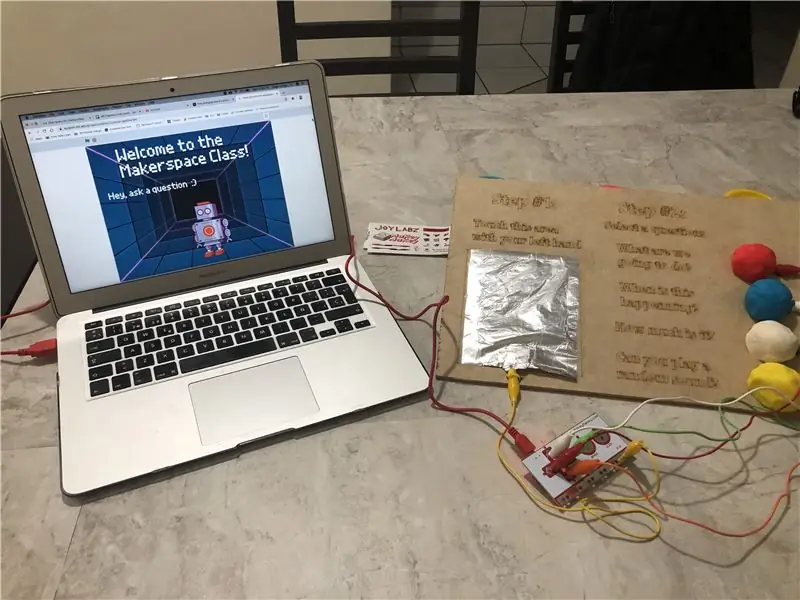
Makey Makey -projekt »
Jag lade föreståndaren för skolan förra året tanken på att ha en Makerspace-klass utanför skolan för elever som var nyfikna på att veta allt om alla verktyg vi har. Så när han äntligen kom överens visste jag att jag var tvungen att ta alla elevers uppmärksamhet för att få många av dem att skriva under på det från början!
Men eftersom jag var så upptagen med klasser och projekt att göra i Makerspace glömde jag bort verkstädernas mässa! Det var en liten händelse där eleverna kunde be om information från de tillgängliga extra-läroplanerna och registrera sig för dem, och jag var inte redo.
Så för att undvika att skriva ut många reklamblad eller förklara vad klassen handlade om för varje elev kom jag på det här lilla projektet på 30 minuter eller mindre. Det coola är att fångade många elevers uppmärksamhet som planerat, och det blev en succé: 15 elever anmälde sig till klassen direkt!
Återigen, detta är ett enkelt projekt men ett som mycket väl kan sitta på egen hand och fortsätta marknadsföra din information när du inte är där … lämnade det ett par dagar på skolbiblioteket och det fungerade också bra.
Låt oss börja!
Tillbehör
- Makey Makey
- Alligator kablar
- Aluminiumfolie
- Play-Dohn
- MDF eller kartong
- Tillgång till en laserskärare eller en laserskärningstjänst
Steg 1: Designa basen
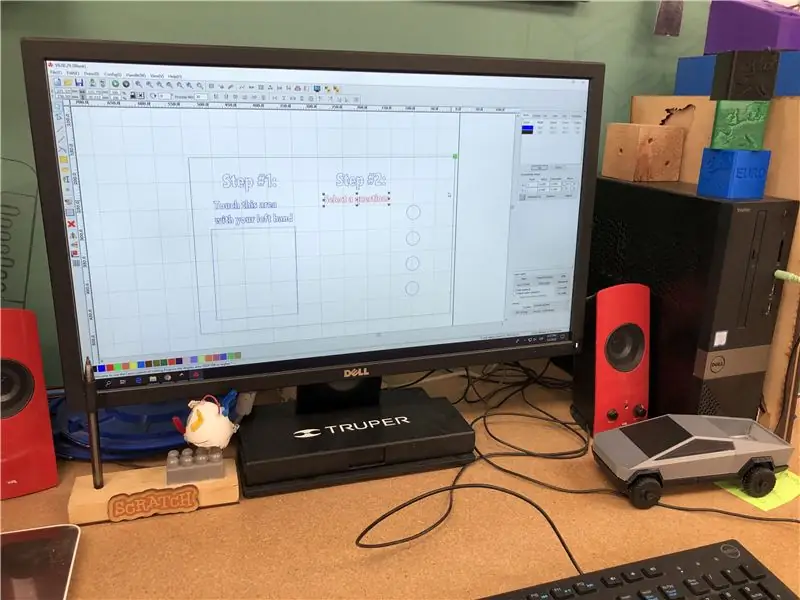
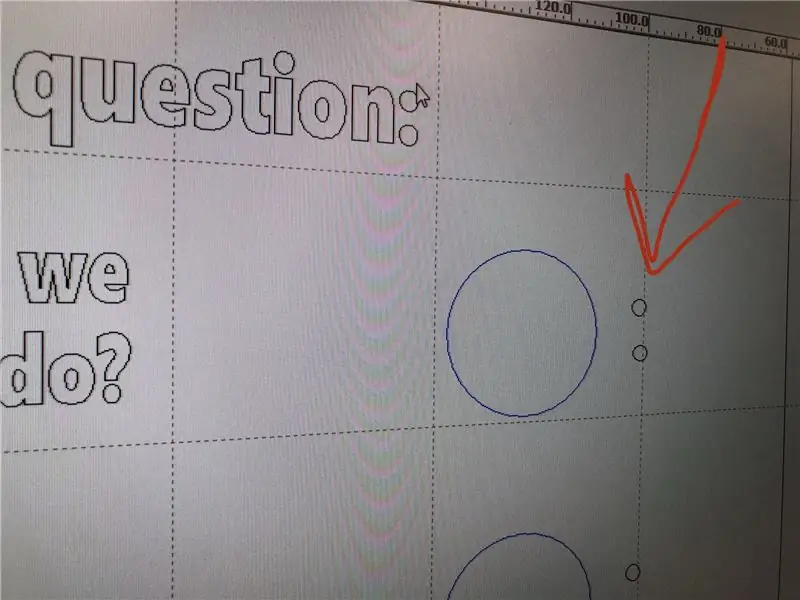

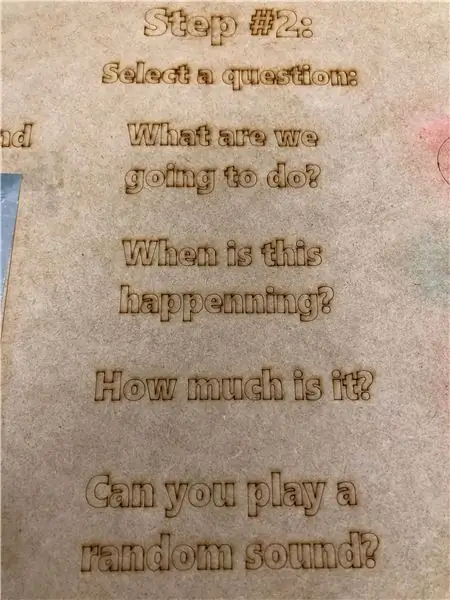
Så den här delen var väldigt enkel eftersom jag hade tillgång till Makerspaces laserskärare och material. Om du inte har dem tillgängliga kan du börja designa basen och få en laserskärningstjänst för att göra resten.
Jag använde RD Works för att göra designen eftersom den inte behövde vara den snyggaste. Markerade utrymmet för aluminiumfolien och Play-Doh och lade till några hål bredvid den senare för att sätta dragkedjor för att hålla alligatorkablarna.
Sist men inte minst skär jag bitarna med 6 mm MDF och en 100 W CO2 laserskärare.
Steg 2: Anslut Makey Makey
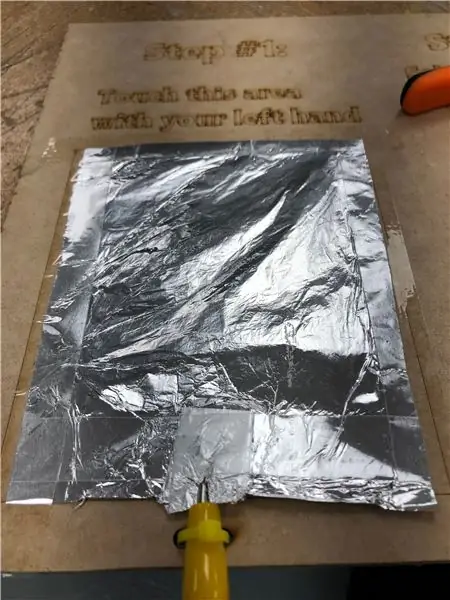
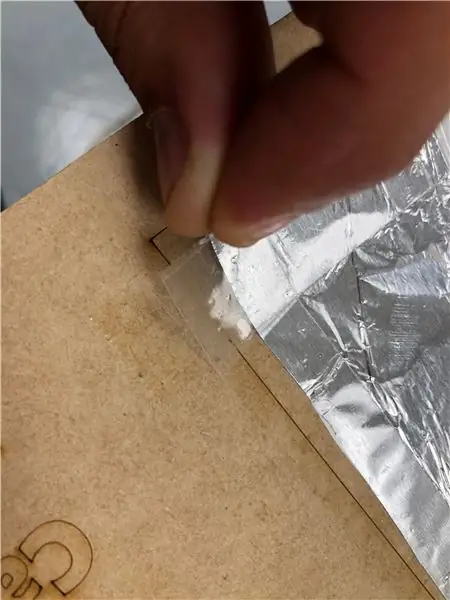
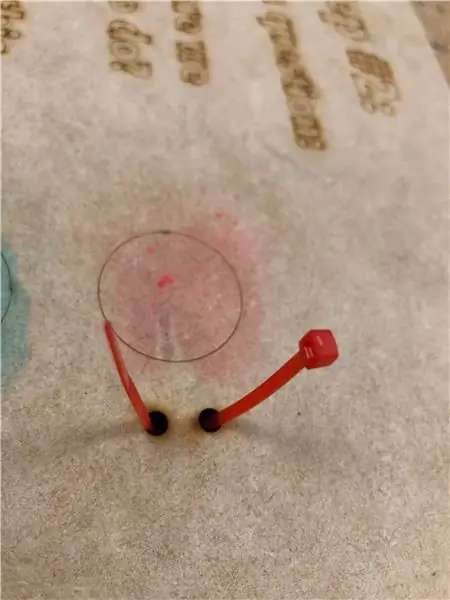
Innan detta måste du placera aluminiumfolien och Play-Doh i sina tilldelade områden (på steg 1 respektive 2).
För alligatorkablarna använde jag små dragkedjor för att hålla anslutningarna till brädet på plats, vilket är den mest irriterande delen av att flytta runt ett projekt som det här. Klipp av änden på dragkedjorna så att brädan ser snygg ut.
Sedan var det dags att ansluta kablarnas andra ändar till Makey Makeys:
- Röd kabel till vänsterpil
- Vit till upp
- Grönt till höger
- Orange till ner
- Gul till jorden
Steg 3: Kodningskrapa
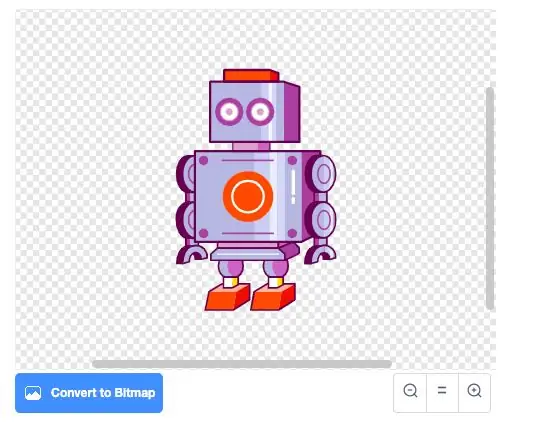
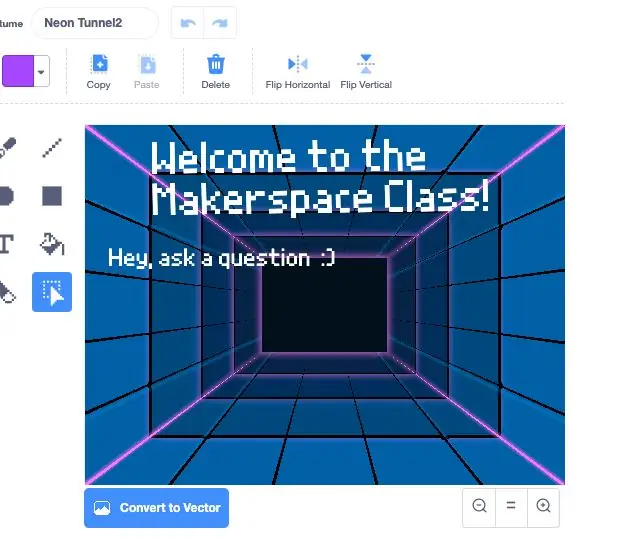
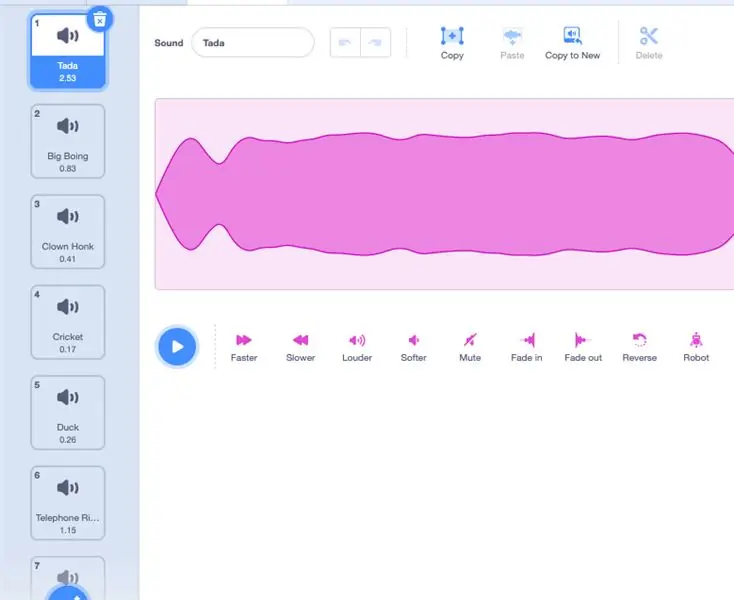
När Makey Makey är ansluten är det dags att koda svaren. Jag använde en robot som en sprite, som finns i Scratchs bibliotek. Bakgrunden finns också där, men jag ändrade den för att visa fraserna "Välkommen till Makerspace -klassen!" och "Hej, ställ en fråga:)". Pixelteckensnittet såg bra ut för det, vilket är ett alternativ för att anpassa din scen.
För slumpmässigt ljudalternativ tittade jag in i ljudbiblioteket och hittade många bra alternativ. Jag kunde ha spelat in en själv men jag fastnade för de tillgängliga alternativen.
Slutligen kan du titta på koden på bilderna. Det är ganska grundläggande, men igen, det gjordes på 5 minuter innan jag tog min plats med de andra workshops som skolan marknadsförde, så det var mer än tillräckligt haha
På den sista bilden finns det sista utseendet på scenen och spriten.
Steg 4: Låt oss testa det
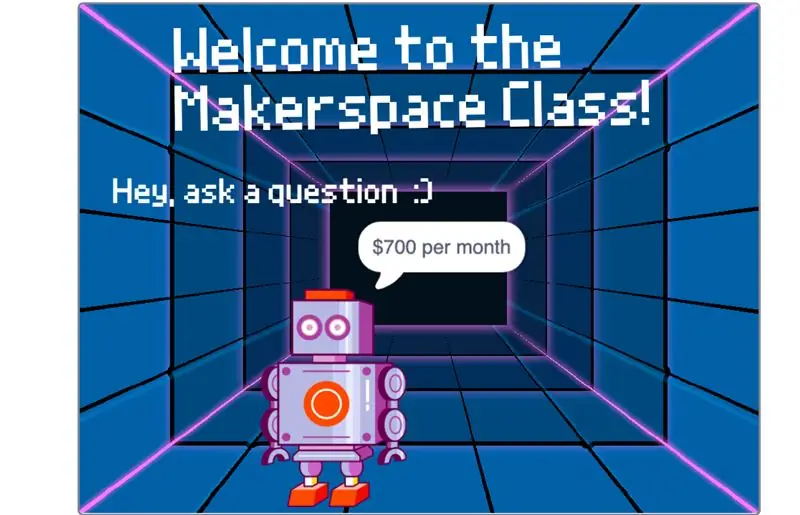

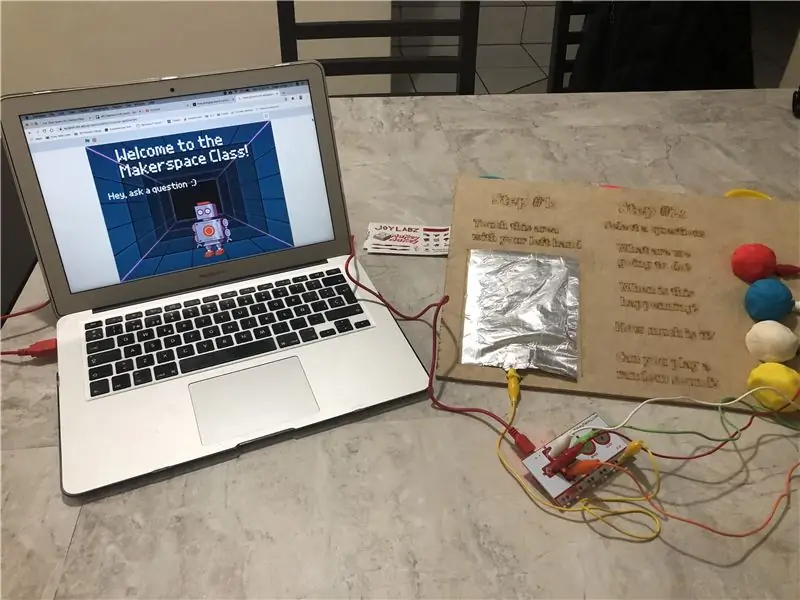
Här är en video som förklarar hur det fungerar. Som jag sa där, det var en enorm framgång och hade många elever som ville prova Makey Makey, från 1: a -klassarna till våra 9: e, plus passande lärare och föräldrar.
Många av dem var nyfikna på hur det fungerade, vilket är den typen av frågor jag ville höra från barnen. När jag berättade för dem att jag hade 10 Makey Makeys i Makerspace tror jag att det var det ögonblicket som många av dem bestämde sig för att anmäla sig till klassen.
Allt som allt inte dåligt för ett sista-minuten-projekt!:-)
Rekommenderad:
DIY -ventilator med vanliga medicinska tillbehör: 8 steg

DIY-ventilator med vanliga medicinska tillbehör: Detta projekt ger instruktioner för montering av en make-shift-ventilator för användning i nödsituationer när det inte finns tillräckligt med kommersiella ventilatorer, till exempel den aktuella COVID-19-pandemin. En fördel med denna ventilatordesign är att den
Gör SMD IC: er brödbräda vänliga!: 10 steg (med bilder)

Gör SMD ICs Breadboard Friendly!: Det händer många gånger att vår favorit IC endast finns i SMD -paket och det finns inget sätt att testa det på en brödbräda. Så i denna korta instruerbara skulle jag visa dig hur jag gjorde mig till denna lilla adapter för SMD IC så att den kan
Hur man avlägsnar polariteten hos vanliga elektronikkomponenter: 7 steg
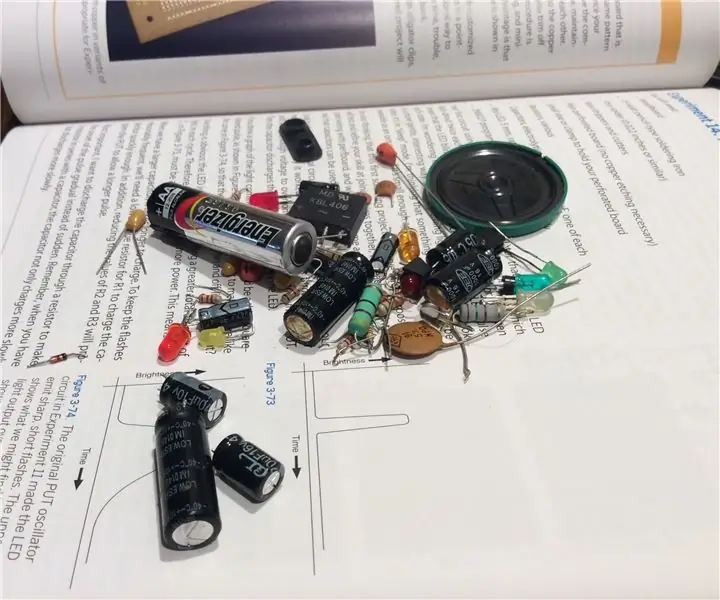
Hur man kan dra av polariteten hos vanliga elektronikkomponenter: Försök någonsin att återanvända en lysdiod, för att inte veta vilken sida som är positiv eller negativ? Rädsla inte mer! I den här instruktionsboken kommer jag att ge dig tips om hur du hittar polariteten hos vanliga elektronikkomponenter
Hur man ändrar vanliga Hot Wheels till R/C Hot Wheels: D: 6 steg (med bilder)

Hur man ändrar vanliga Hot Wheels till R/C Hot Wheels: D: Sedan jag var liten älskar jag Hot Wheels Cars. Det gav mig inspiration för designfantastiska fordon. Den här gången överträffade de sig själva med Star War Hot Wheels, C-3PO. Jag vill dock mer än att bara skjuta eller resa på ett spår, jag bestämde mig,”L
Arduino: Hur man ansluter vanliga sensorer och objekt: 4 steg

Arduino: Hur man ansluter vanliga sensorer och objekt: Ibland kan du helt enkelt inte räkna ut hur du får en krets att fungera! Denna instruktör hjälper dig att använda din elektronik på det sätt de var tänkta att användas genom att visa dig hur du ansluter dem till ditt Arduino -kort. Svårighet: e a s
